티스토리 뷰
Last of Us Part 1은 God of War 2018 이후 PC에 출시되는 플레이스테이션 독점작 중 하나입니다.그러나 갓 오브 워와 달리 라스트 오브 어스는 몇 가지 게임 브레이크 버그, 텍스처 렌더링 문제, 전반적인 성능 저하로 상당히 열악한 상태로 출시되었습니다.말할 필요도 없이, 이것은 모든 히트 PC에 대한 플레이스테이션 게임 중 최악의 포트 중 하나이며, 그 배후에 얼마나 많은 광고가 있었는지를 고려하면 매우 유감스러운 일이다.따라서 PC의 Last of Us Part 1 best settings guide를 사용하여 이 포트를 재생할 수 없는 상태에서 재생할 수 있는 상태로 최적화하려고 합니다.
- Last of Us Part 1은 몇 가지 성능 문제와 버그로 인해 PC에서 불량 상태로 출시되었습니다.
- 먼저 PC에서 게임을 실행하려면 최소한 다음 사양이 필요합니다.
- 프로세서: AMD Ryzen 5 3600X/인텔 Core i7-8700
- 그래픽 카드: AMD Radeon RX 5800 XT (8GB) / AMD Radeon RX 6600 XT (8GB) / Nvidia GeForce RTX 2070 Super (8GB) / Nvidia GeForce RTX 3060 (8GB)
- 시스템 메모리: 16 GB
- 운영 체제:Windows 10 64비트 버전 1909 이후
- 필요한 스토리지 용량: 100GB SSD
- 메모: 60 FPS(1080p시), 높은 프리셋 설정
- PC의 퍼포먼스를 향상시키려면 최적의 최적화를 위해 Last of Us Part 1 best 설정을 사용하는 것이 좋습니다.PC에서 사용하는 설정은 다음과 같습니다.
- 애니메이션 품질:중간의
- 그리기 거리:중간의
- 동적 객체 상세 수준:낮다
- 캐릭터의 상세 수준:중간의
- 환경 상세 수준:낮다
- 동적 객체 텍스처 품질:중간의
- 캐릭터 텍스처 품질:낮다
- 환경 텍스처 품질:낮다
- 시각 효과 텍스처 품질:중간의
- 텍스처 필터링: 8배
- 텍스처 샘플링 품질:높은
- 주변 음영 품질:분기 해상도
- 방향 섀도우 해상도:낮다
- 방향 그림자 거리:낮다
- 이미지 기반 조명:온
- 스포트라이트 섀도우 해상도:높은
- 점등 음영 해상도:중간의
- 반사 조명: OFF
- 화면 공간 그림자 품질:높은
- 동적 화면 공간 그림자:온
- 콘택트 섀도 품질:울트라
- 화면 공간 주변 폐색:온
- 주변 흡광성 청록색 품질:높은
- 화면 공간 방향 폐색:온
- 화면 공간 원뿔 추적:온
- 화면 공간 반사:온
- 화면 공간 반사 정확도: 100
- 화면 공간 반사 거리: 100
- 광택 반사 품질: 100
- 실시간 리플렉션 품질: OFF
- 실시간 클라우드 섀도우 리플렉션
- 화면 공간 하위 표면 산란:온
- 굴절 품질:다층 굴절
- 필드 깊이, 모션 흐림, 블룸 해상도: OFF
- 부피 품질:낮다
- 렌즈 플레어: 오프
제1부 마지막 PC 시스템 요건

PC 시스템 요건 (기준:소니)
이 포트를 보다 나은 퍼포먼스로 즐기기 위해 필요한 몇 가지 최적화를 먼저 검토하기 전에 PC에서 포트를 실행할 수 있는지 확인해야 합니다.현재 게임에서 기대할 수 있는 성능의 종류를 알기 위해 PC를 측정해야 하는 몇 가지 다른 시스템 요건이 있습니다.라스트 오브 어스 파트1 PC의 공식 시스템 요건은 다음과 같습니다.
최소 PC 요건
- 프로세서: AMD Ryzen 5 1500X/인텔 Core i7-4770K
- 그래픽 카드: AMD Radeon 470 (4 GB) / Nvidia GeForce GTX 970 (4 GB) / Nvidia GeForce 1050 Ti (4 GB)
- 시스템 메모리: 16 GB
- 운영 체제:Windows 10 64비트 버전 1909 이후
- 필요한 스토리지 용량: 100GB SSD
- 메모: 30 FPS(720p시), 낮은 프리셋 설정
권장 PC 요건
- 프로세서: AMD Ryzen 5 3600X/인텔 Core i7-8700
- 그래픽 카드: AMD Radeon RX 5800 XT (8GB) / AMD Radeon RX 6600 XT (8GB) / Nvidia GeForce RTX 2070 Super (8GB) / Nvidia GeForce RTX 3060 (8GB)
- 시스템 메모리: 16 GB
- 운영 체제:Windows 10 64비트 버전 1909 이후
- 필요한 스토리지 용량: 100GB SSD
- 메모: 60 FPS(1080p시), 높은 프리셋 설정
퍼포먼스 PC 요건
- 프로세서: AMD Ryzen 5 5600X/인텔 Core i7-9700K
- 그래픽 카드: AMD Radeon RX 6750XT/Nvidia GeForce RTX 2080Ti
- 시스템 메모리: 32 GB
- 운영 체제:Windows 10 64비트 버전 1909 이후
- 필요한 스토리지 용량: 100GB SSD
- 메모: 60 FPS(1440p시), 높은 프리셋 설정
울트라 PC 요건
- 프로세서: AMD Ryzen 9 5900X/인텔 Core i5-12600K
- 그래픽 카드: AMD RX 7900XT (FSR 품질) / Nvidia GeForce RTX 4080
- 시스템 메모리: 32 GB
- 운영 체제:Windows 10 64비트 버전 1909 이후
- 필요한 스토리지 용량: 100GB SSD
- 주의: 60 FPS (4K시), Ultra Preset 설정.
소니가 PC 플레이어에게 이 걸작을 즐기기 위해 내놓은 다양한 시스템 요구사항이다.현재 시스템이 Ultra PC 요건을 충족하더라도 다양한 성능 문제로 인해 게임 내 최고의 경험을 보장할 수 없습니다.단, 이 시점에서 델의 베스트 설정 가이드가 적용됩니다.이제 시작합시다.
라스트 오브 어스 파트1
라스트 오브 어스 파트 1에서는, 그래픽과 비디오의 설정이 풍부하게 준비되어 있어, 필요에 따라서 조작할 수 있습니다.익숙한 설정도 있고 헷갈리는 설정도 있습니다.델에서는, 다양한 설정의 편성을 테스트해, 이하의 편성을 찾아내, 품질을 크게 저하시키지 않고 최고의 퍼포먼스를 실현했습니다.그냥 따라가면 갈 수 있을 거야.
중요:그래픽 설정으로 이동하여 모든 것을 구성하기 전에 사전 컴파일 셰이더 프로세스를 완료하십시오.이 과정은 시스템에 따라 30분에서 몇 시간 정도 걸릴 수 있습니다.그러나 이 과정을 완료시키는 것은 게임에서 최고의 경험을 하기 위해 매우 중요합니다.
마지막 파트 1 디스플레이 설정
다음으로 설정할 필요가 있는 Last of Us Part 1 PC의 디스플레이 설정을 나타냅니다.

디스플레이 설정 1(이미지: eXputer)
디스플레이 모드: 테두리 없는 창
아쉽게도 Last of Us Part 1 PC는 풀스크린 모드를 지원하지 않습니다.이는 PC의 다른 PlayStation 릴리스에서도 마찬가지이므로 무테 풀스크린 모드로 해결해야 합니다.
석면비:자동
여기서 디스플레이의 가로 세로 비율을 수동으로 선택할 수 있습니다.단, Auto 옵션은 디스플레이에 따라 최적의 가로 세로 비율을 적절하게 선택합니다.애스펙트 비율은 16:9 또는 16:10 중 하나가 될 수 있습니다.
디스플레이 해상도:네이티브 디스플레이 해상도
여기서 디스플레이가 지원하는 기본 해상도를 선택해야 합니다.원어민 해상도보다 낮은 해상도로 플레이하면 게임 내 질감이 흐려지고 선명도가 떨어집니다.단, FPS는 큰 이익을 얻을 수 있지만 그럴 가치가 전혀 없습니다.
울트라라이드 필러 박스:체납
Ultrawide 모니터를 사용하고 있는 경우, 이 옵션은 화면에 이미지를 올바르게 맞추기 위해 필요합니다.이 옵션을 비활성화하면 모니터에 몇 가지 텍스처 문제가 발생합니다.
오프
VSync는 여러 PC에서 심각한 입력 지연을 발생시키는 것으로 알려져 있습니다.다만, 이것은 경쟁이 아닌 게임이기 때문에, 화면이 많이 찢어지는 경우는, 전원을 켜도 괜찮습니다.
프레임레이트 캡: 잠금 해제됨
GPU가 평균 60 FPS를 넘는 렌더링을 할 수 있는 상태가 아니면 게임에 FPS 캡을 추가할 필요가 없습니다.이 경우 FPS 캡을 추가하여 전력을 절약하고 높은 온도를 피할 수 있습니다.

디스플레이 설정 2(이미지: eXputer)
확장 모드: Nvidia DLSS 슈퍼 해상도 또는 AMD FSR 2
스케일링 모드에서는 게임에 적합한 업스캘러를 선택할 수 있습니다.Nvidia RTX GPU 를 사용하고 있는 경우는, DLSS 슈퍼 해상도를 사용할 수 있습니다.AMD GPU 또는 Nvidia GTX GPU 시리즈를 사용하고 있는 경우는, AMD FSR 가 최적입니다.
품질: 밸런스 모드
품질 설정에서 Last of Us Part 1이 렌더링할 업스케일 모드를 선택합니다.밸런스보다 낮은 것은 이상하게 보이므로, 이것으로 설정하는 것이 좋습니다.
샤프닝:고객님의 취향
취향에 따라 조절할 수 있는 샤프닝 필터입니다.가장 좋은 방법은 이것을 50으로 설정하고 취향에 따라 증감하는 것입니다.

디스플레이 설정 3(이미지: eXputer)
시야:고객님의 취향
원하는 대로 시야(FOV)를 선택합니다.FOV가 높을수록 한 번에 더 많은 개체를 화면에 렌더링하는 데 비용이 많이 들어 성능이 저하되기 때문에 시야 범위를 벗어나지 않도록 주의하십시오.
흔들림: 10
Camera Shake는 보통 미적 효과이지만, Last of Us Part 1에서는 컷신과 게임 플레이에 몰입감을 더한다.따라서 이 값은 10으로 해 둡니다.
모션 블러: 오프
Last of Us Part 1의 현재 상태에서 모션 블러는 매우 나빠 보입니다.PS5 릴리즈만큼 영화적이지 않기 때문에 일단은 무효로 하는 것이 좋습니다.
색수차 강도: 10
색수차 인텐시티는 라스트 오브 어스 파트 1의 장면에 필름적 품질을 추가합니다.퍼포먼스에 거의 영향을 주지 않고 게임 내 장면에 그림 같은 품질을 더합니다.
필름 입자 강도: 0
Film Gran Intensity는 게임 내 가시성을 크게 떨어뜨리고 단지 미적 목적을 위한 것입니다.정당한 이유 없이 화질이 저하되어 (0)이 완전히 꺼집니다.
Gore: 디폴트
'라스트 오브 어스'를 플레이하고 있다면 반드시 함께 제공되는 고어가 필요합니다.피가 튀고, 베이고, 머리를 쿵쿵 구르는 모든 것이 사실적으로 느껴지며 게임의 캐릭터를 더한다.하지만, 만약 당신이 고어 주변에서 메스꺼움을 느낀다면, 당신은 여기서 그것을 끌 수 있습니다.
마지막 파트 1 최고의 그래픽스 설정

그래픽스 설정 1 (이미지: eXputer)
그래픽스 프리셋:관습
Last of Us Part 1에는 몇 가지 그래픽 프리셋이 있습니다.여기서 마지막 파트 1의 베스트 설정을 모두 미세 조정해야 하므로 사전 설정은 커스텀에 맡겨두는 것이 좋습니다.
애니메이션 품질:중간의
캐릭터와 객체의 상호작용 애니메이션 품질은 CPU에 상당한 부담을 줍니다.미디엄 세팅으로 최고의 퍼포먼스와 뛰어난 애니메이션 품질의 밸런스를 얻을 수 있을 것 같습니다.이 값을 초과하면 CPU 사용률과 온도가 높아질 수 있습니다.
그리기 거리:중간의
라스트 오브 어스 파트 1은 넓은 풍경과 멋진 오픈 영역을 갖춘 게임으로, 가만히 앉아서 감상할 수 있습니다.따라서 Draw Distance가 길면 FPS에 부담이 되고 게임 전체의 퍼포먼스가 저하되는 것은 당연합니다.Medium은 로우에 비해 텍스처 팝업 수가 적어 작업하기에 적당한 성능을 제공합니다.
동적 객체 상세 수준:낮다
Dynamic Objects Level of Detail은 게임 내에서 가장 부하가 높은 그래픽 설정 중 하나입니다.이는 캐릭터와 그 상호작용에 대한 오브젝트의 외관 변화에 영향을 미칩니다.낮으면 전반적으로 최고의 성능을 얻을 수 있지만, 일부 장면에서는 객체가 더 나빠 보일 수 있지만 전반적으로 성능이 향상될 만한 가치가 있습니다.
캐릭터의 상세 수준:중간의
캐릭터의 상세 수준을 중간으로 설정하면 캐릭터 및 주변의 다른 NPC 모델이 중간 수준의 텍스처 디테일로 렌더링됩니다.이것은 특히 정산 같은 게임의 혼잡한 지역에서 성능에 큰 영향을 미칠 것입니다.
환경 상세 수준:낮다
환경 레벨의 디테일에 관한 한, 게임 전체가 훌륭한 야외와 황야를 자랑합니다.다만, 미디엄은 품질과 퍼포먼스의 균형입니다.게임의 현재 최적화 상태를 염두에 두고 로우가 더 적합할 것이다.환경은 그다지 밝거나 좋아 보이지 않지만, 적어도 2초마다 FPS를 떨어뜨리거나 더듬는 일은 없습니다.

그래픽스 설정 2 (이미지: eXputer)
동적 객체 텍스처 품질:중간의
이는 위의 동적 개체 상세 수준 설정과 유사합니다.단, 객체에 대한 세부 사항의 품질을 결정합니다.[ Medium ](중간)으로 설정하면, 퍼포먼스가 향상되는 것과 동시에, 화면에 표시되는 오브젝트의 상세도 표시됩니다.
캐릭터 텍스처 품질:낮다
캐릭터의 텍스처 품질은 상세 구성요소의 수준과 비슷하게 부담이 됩니다.Low는 NPC가 많은 수준에서 최고의 성능을 제공합니다.이것에 의해, 랜덤한 FPS 드롭으로부터 해방되어 평균적인 FPS를 유지할 수 있습니다.
환경 텍스처 품질:낮다
환경 텍스처 품질 설정은 이 섹션의 다른 텍스처 품질 설정과 마찬가지로 보유하고 있는 VRAM의 양에 따라 달라집니다.VRAM의 적절한 덩어리가 있는 경우 이를 최대까지 크랭킹하여 주변 환경에서 최대한의 텍스처 디테일을 얻을 수 있습니다.
시각 효과 텍스처 품질:중간의
라스트 오브 어스의 비주얼 효과 파트 1은 게임에 큰 영향을 주지 않습니다.대부분 폭발의 질과 다른 것들이 당신에게 어떤 영향을 미치는지 결정합니다.
텍스처 필터링: 8배
8배속과 16배속 텍스처 필터링 옵션과의 차이는 매우 작습니다만, 2-3 FPS의 퍼포먼스는 확실히 향상됩니다.따라서 8X로 설정하는 것이 가장 좋습니다.
텍스처 샘플링 품질:높은
텍스처 샘플링은 객체 및 환경에 미세한 세부사항을 추가하는 데 도움이 됩니다.로우와 Ulta 사이에서는 측정 가능한 퍼포먼스가 발견되지 않았습니다.따라서 이 설정에서는 하이가 적절한 중간인 것 같습니다.
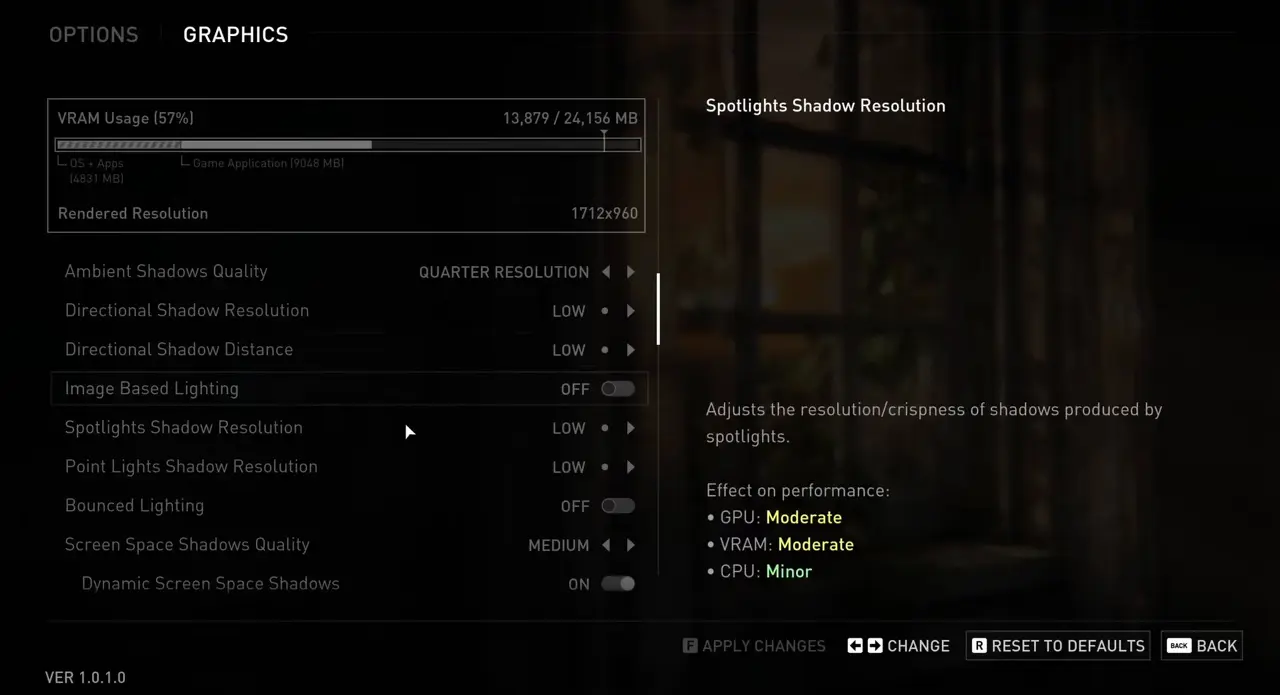
그래픽스 설정 3 (이미지: eXputer)
주변 음영 품질:분기 해상도
그림자는 라스트 오브 어스 파트 1에서 적절한 분위기를 만드는 데 큰 역할을 한다.Ambiance Shadow Quality에서는 Full 해상도에서 Quarter 해상도로 전환하여 이 기능을 완전히 끄지 않고도 FPS가 4% 향상되었습니다.
방향 섀도우 해상도:낮다
방향성 섀도우 해상도에서 로우에서 울트라로 이동하면 FPS의 추정치는 약 12~15%로 큰 성능 저하입니다.Ultra가 훨씬 좋아 보이지만, 이 값을 Low로 설정하는 것이 좋습니다.괜찮은 장비를 가지고 있다면, 이 장비를 높이 올려도 좋습니다.
방향 그림자 거리:낮다
Last of Us Part 1 엔진은 게임에서 볼 수 있는 최고의 방향 그림자를 만들어 냅니다. 특히 역동적인 움직임과 관련하여 그렇습니다.하지만 성능에도 상당한 부담을 주고 있습니다.따라서 이 경우 Low 설정이 가장 좋습니다.
이미지 기반 조명:온
이미지 기반 조명은 이 섹션에서 가장 영향력 있는 그림자 설정 중 하나입니다.그것은 빛이 표면과 환경에서 반사되는 방식을 신호적으로 변화시키기 때문입니다.이 기능을 켜면 성능이 약간 떨어집니다. 하지만 단점은 그만한 가치가 있습니다.
스포트라이트 섀도우 해상도:높은
Spolights Shadow Resolution(스폴라이트 그림자 해상도)을 사용하는 곳은 거의 없습니다.예를 들어 작업대나 객체의 간접 그림자 등입니다.낮음에서 Ulta로 전환하면 1~2 FPS의 부하가 걸립니다.따라서 높은 값이 좋은 선택일 것입니다.
점등 음영 해상도:중간의
위의 Spotlights Shadow Resolution 설정에 비해 게임 내 포인트 라이트가 풍부하고 높은 설정을 선택하면 퍼포먼스에 큰 부담이 됩니다.그래서 중간을 추천합니다.
반사 조명: OFF
반사된 조명은 광원에서 물체에 산란되는 빛의 양을 제어합니다.이 설정은 놀라울 정도로 부담스럽고, 일반적인 게임 플레이에서는 시각적인 차이가 그다지 눈에 띄지 않습니다.이걸 터트리는 게 좋을 거야
화면 공간 그림자 품질:높은
화면 공간 그림자 품질은 물체와 지형이 주위에서 만들어내는 그림자를 크게 변화시킵니다.Low에서 High로 전환하면 1~2%의 퍼포먼스를 얻을 수 있지만 씬(scene)에 매우 뛰어난 그래픽 품질을 추가할 수 있습니다.
동적 화면 공간 그림자:온
지금까지 관찰한 바로는 이 설정은 게임에서 성능이나 그래픽 변경은 없었습니다.안전을 위해서라도 계속 켜두는 게 좋을 거야.

그래픽스 설정 4 (이미지: eXputer)
콘택트 섀도 품질:울트라
Contact Shadows Quality는 캐릭터와 주변 객체의 셀프섀도 품질을 향상시키는 데 도움이 됩니다.의외로 Low에서 Ultra로 이행하는 것은 비용이 들지 않기 때문에 Ultra로 설정하는 것이 좋습니다.
화면 공간 주변 폐색:온
주변환경의 폐색은 주변환경에 특히 세세한 부분까지 심도 있게 만듭니다.이것이 없으면 그래픽은 평평해 보입니다.비용은 1~2%에 불과하므로 계속 사용하세요.
주변 흡광성 청록색 품질:높은
주변환경의 청록색 품질로 주변환경의 사물의 질감을 선명하게 합니다.높게 유지하면 비용이 많이 들지 않지만 사물에 세밀한 디테일이 더해져요.
화면 공간 방향 폐색:온
화면 공간 방향 폐색은 물체 및 지형에서 직접 조명의 품질을 향상시킵니다.계속 켜두는 것도 비용이 많이 들지 않아요.
화면 공간 원뿔 추적:온
스크린 스페이스 콘 트레이스에서는, 자신의 캐릭터와 주위의 NPS의 그림자가 형성될 가능성이 있는 매우 미세한 영역에 효과를 줍니다.성능 저하 걱정 없이 계속 사용할 수 있습니다.

그래픽스 설정 5 (이미지: eXputer)
화면 공간 반사:온
화면 공간 리플렉션은 '라스트 오브 어스' 파트 1의 한 가지 설정뿐만이 아닙니다.게임에서 SSR의 여러 측면을 제어할 수 있는 상위 설정입니다.게임 플레이 중에 SSR를 완전히 끄지 말고 켜서 SSR를 미세 조정하십시오.
화면 공간 반사 정확도: 100
화면 공간 반사 정확도는 표면 및 물에서 관찰하는 SSR 반사의 품질을 제어합니다.슬라이더를 0에서 100으로 이동하면 1-2 FPS 비용이 들고 SSR가 크게 향상됩니다.성능 절약을 위해서가 아니라면 100으로 유지하십시오.
화면 공간 반사 거리: 100
Accuracy와 마찬가지로 추가 비용이 들지 않고 SSR 품질이 크게 향상되므로 Screen Space Reflections 설정도 100으로 설정해야 합니다.
광택 반사 품질: 100
그리고 마지막 슬라이더인 '광택 반사 품질'을 100으로 설정하면 성능에 큰 영향을 주지 않고 반짝이는 표면에서도 품질 반응을 얻을 수 있습니다.
실시간 리플렉션 품질: OFF
실시간 리플렉션(Real-Time Reflections)은 라스트 오브 어스 파트 1에서 가장 까다로운 설정 중 하나입니다.반사 표면에서 물체의 완전한 반사의 생성을 결정합니다.이 기능을 끄면 Ultra에 비해 성능이 15% 향상됩니다.하지만, 특히 거울에서는 반사가 이상하게 보일 것입니다.
실시간 클라우드 섀도우 리플렉션
실시간 클라우드 섀도우 리플렉션도 약간의 비용이 드는 설정 중 하나이지만 게임 플레이에서는 별로 눈에 띄지 않습니다.추가 공연을 위해 꺼두는 게 좋을 거야.

그래픽스 설정 6 (이미지: eXputer)
화면 공간 하위 표면 산란:온
스크린 스페이스 서브 서페이스 산란(Screen Space Sub-Surface Scattering)은 라스트 오브 어스 파트 1에서 캐릭터의 피부 외관을 개선합니다.이것은 2~3%의 퍼포먼스를 필요로 합니다.보통 이 기능을 끄겠습니다.그러나 게임은 많은 대화와 의미 있는 캐릭터 상호 작용이 있기 때문에 더욱 몰입할 수 있도록 켜두는 것이 좋습니다.
굴절 품질:다층 굴절
굴절은 게임 내 유리처럼 반투명 표면에 영향을 미칩니다.Multilayer Refulations(다층 굴절)는 사전 렌더링된 이미지 대신 표면을 통해 실제 렌더링 환경을 표시합니다.이는 반투명 표면이 영역 내에 있고 성능에 1~2% 영향을 미치는 경우에만 해당됩니다.
필드 깊이, 모션 흐림, 블룸 해상도: OFF
이러한 후처리 효과는 그다지 좋아 보이지 않으며 전원을 켜면 상당한 비용이 듭니다.이거 터트려야 돼.

그래픽스 설정 7 (이미지: eXputer)
부피 품질:낮다
볼륨 품질 설정 비용과 품질은 내부 해상도에 따라 달라집니다.업스캘러를 사용하는 경우 네이티브 해상도보다 훨씬 나빠집니다.어떤 경우에도 성능을 향상시키기 위해 이 값을 낮은 사전 설정으로 설정합니다.
렌즈 플레어: OFF
렌즈 플레어는 Last of Us Part 1의 렌즈 플레어의 품질과 인스턴스를 제어합니다.이 기능을 끄면 성능이 4~5% 향상됩니다.
이러한 설정으로 퍼포먼스가 향상되었습니까?
퍼포먼스를 향상시키기 위해 PC에서 사용하는 최적의 Last of Us Part 1 설정은 다음과 같습니다.현재 게임 상태는 그다지 좋지 않지만 개발자들은 트윗을 통해 이러한 문제를 조사하고 해결책을 제시하겠다고 우리에게 장담했다.또한 새로운 패치가 PC에 적용됨에 따라 수정 및 수정 사항을 추가하여 이 문서를 업데이트할 예정입니다.하지만 지금은 게임 설정을 최적화하는 것만으로 충분하며, 이 포트가 고쳐졌으면 합니다.
FAQ
아니요. 이 게임은 여러 가지 버그와 성능 문제로 인해 PC에 불량 상태로 출시되었습니다.
이 게임의 최신 패치인 패치 1.0.2.1은 몇 가지 성능 문제를 해결합니다.게임의 상태는 출시 당시보다 상당히 좋아졌지만 아직 멀었다.
PC에서 출시된 대부분의 Sony 제품에는 적절한 풀스크린 모드가 없습니다.다만, 모든 그래픽 기능을 보더리스 모드로 사용할 수 있기 때문에, 퍼포먼스에 큰 영향은 없는 것 같습니다.
업데이트 온 어스 파트 1: 업데이트 1.0.2.1은 2023년 4월 11일에 공개되어 게임의 퍼포먼스를 향상시키고 플레이어들이 불만을 제기해 온 몇 개의 카메라를 수정했습니다.
'게임' 카테고리의 다른 글
| 애슐리의 얼굴 모델 "엘라 프레야"가 마침내 레지던트 이블 4 리메이크를 샀다 (0) | 2023.04.23 |
|---|---|
| 로블록스 수정: Roblox 오류 403 [7가지 방법] (0) | 2023.04.23 |
| 엘든링 출혈 무기, 최고의 블리딩 무기 장소 및 통계 (0) | 2023.04.23 |
| 선즈 오브 더 포레스트 패치 04 업데이트, Sons of the Forest Patch 04는 또 다른 새로운 기능을 소개합니다 (0) | 2023.04.23 |
| 데드 아일랜드 2 모든 스킬 카드 설명 기술 능력 (0) | 2023.04.23 |
- 가이드
- 공략
- 방법
- 스즈메의 문단속
- 선즈 오브 더 포레스트
- 워테일즈
- 원피스
- 바이오하자드
- 캐릭터
- 무기
- 위치
- 리뷰
- 게임
- 레지던트 이블 4 리메이크
- 보물상자
- 더 글로리
- 워테일즈 공략
- 최애의 아이
- 젤다의 전설
- 후기
- 디아블로
- 호그와트 레거시
- 젤다의 전설 왕국의 눈물
- 바이오하자드 RE4
- 데드 아일랜드 2
- 스타워즈 제다이 서바이버
- 레지던트 이블 4
- 포켓몬고
- 스포일러
- 디아블로 4
| 일 | 월 | 화 | 수 | 목 | 금 | 토 |
|---|---|---|---|---|---|---|
| 1 | 2 | |||||
| 3 | 4 | 5 | 6 | 7 | 8 | 9 |
| 10 | 11 | 12 | 13 | 14 | 15 | 16 |
| 17 | 18 | 19 | 20 | 21 | 22 | 23 |
| 24 | 25 | 26 | 27 | 28 | 29 | 30 |
